win10电脑屏幕颜色怎么恢复
时间:2024-04-18 | 作者: | 阅读:0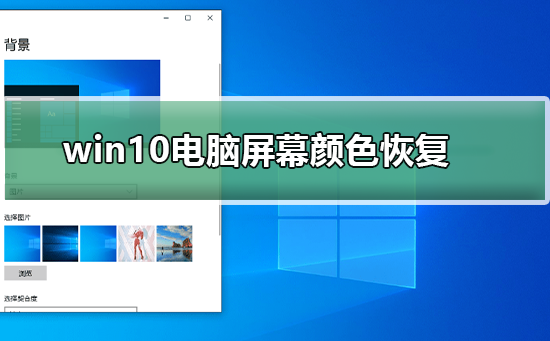
win10电脑屏幕颜色恢复的方法
1、点击“控制面板”。
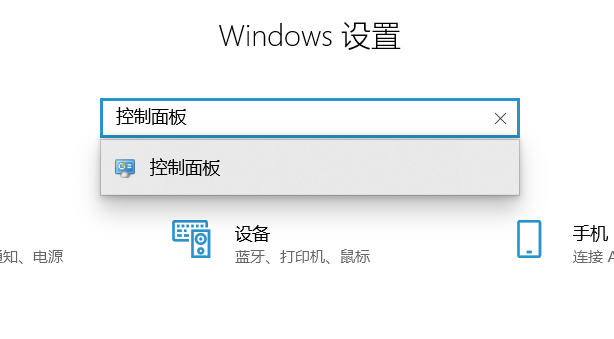
2、点击“打开个性化”。找到“控制面板”,查看方式为“小图标”。
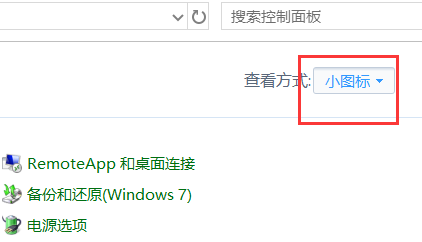
3、点击“颜色管理”。
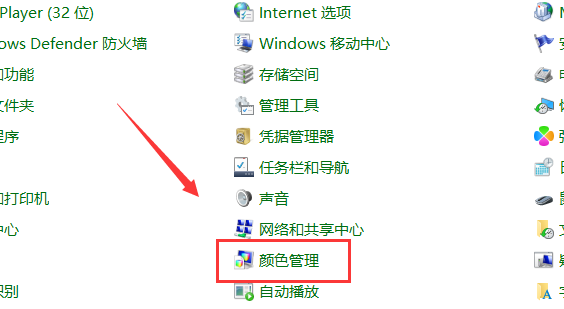
4、点击“高级”,点击“更改系统默认值(S)...”。
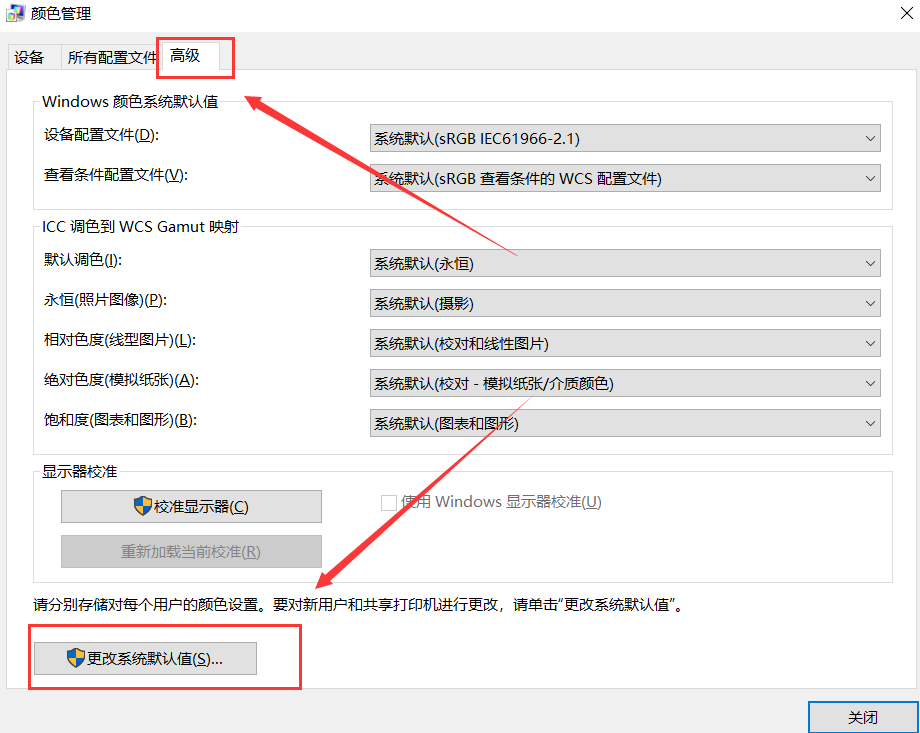
5、点击“校准显示器(C)”。
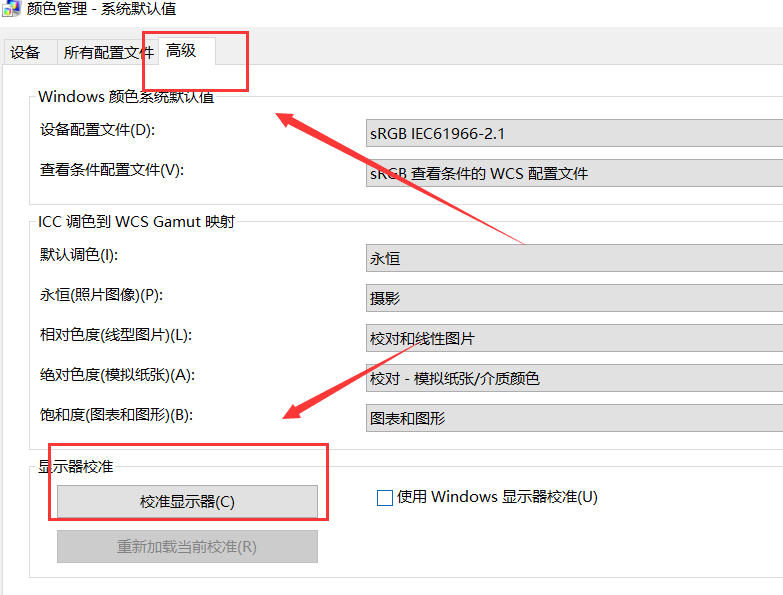
6、点击“下一步”,点击“下一步”,点击“下一步”即可,移动滑块,将每个圆圈中间的小圆点的可见性最小化,点击“下一步”,点击“下一步”,点击“下一步”,点击“下一步”,点击“下一步”,点击“下一步”。
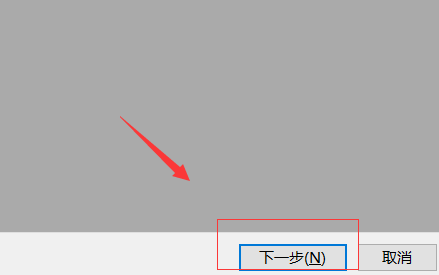
7、鼠标拖动调整,调整完成后点击“下一步”。
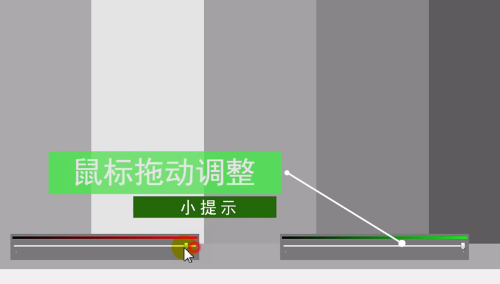
8、点击“当前校准(C)”,点击“完成”即可。
win10颜色相关问题
以上就是为您带来的win10电脑屏幕颜色恢复的方法,希望可以解决掉您的困惑。想了解更多的问题请收藏哟。欢迎您的查看。
福利游戏
相关文章
更多-

- win10休眠怎么设置
- 时间:2024-02-02
-

- Win10最详细优化设置告别卡顿
- 时间:2024-02-02
-

- 快速启动开启还是关闭
- 时间:2024-02-02
-

- win10录屏快捷键是什么
- 时间:2024-02-02
-

- win10怎么删除账户管理员
- 时间:2024-02-02
-

- win10删除输入法步骤
- 时间:2024-02-02
-

- 键盘失灵怎么办win10
- 时间:2024-02-02
-

- win10摄像头禁用了怎么解除
- 时间:2024-02-02
精选合集
更多大家都在玩
大家都在看
更多-

- 《下一站江湖2》5月17日更新内容介绍
- 时间:2024-05-18
-

- 《下一站江湖2》刀法秘籍位置总览
- 时间:2024-05-18
-

- 《下一站江湖2》枪法武学获得方法
- 时间:2024-05-18
-

- 《狗酿酒师》成就列表一览
- 时间:2024-05-18
-

- 《夜族崛起》邪恶技能效果介绍
- 时间:2024-05-18
-

- 《夜族崛起》镰刀技能效果介绍
- 时间:2024-05-18
-

- 《夜族崛起》长弓技能介绍
- 时间:2024-05-18
-

- 《道衍诀》声望与灵石获取方法
- 时间:2024-05-18

































